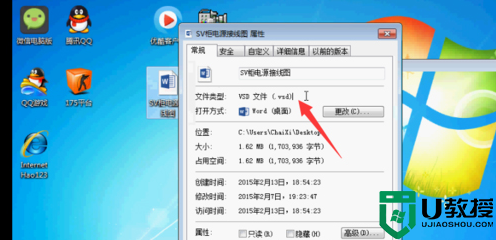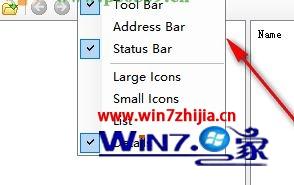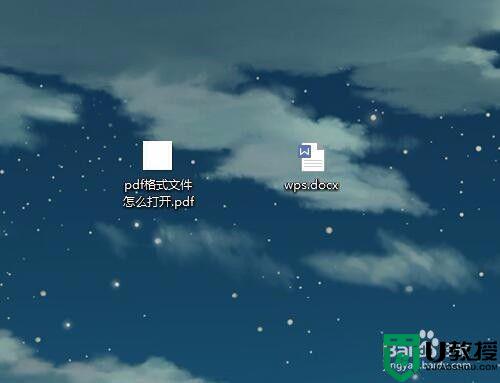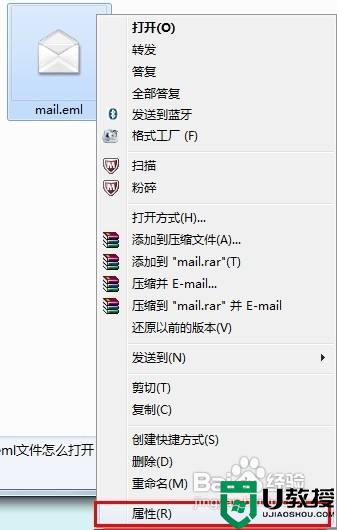vsd格式文件怎么打开 如何打开vsd文件
时间:2021-04-07作者:zhong
在电脑上,文件有很多不一样的格式,每一个要打开的文件格式不一样,就需要不一样的软件来打开,最近就有用户不会打开vsd格式文件,尝试了好几遍还是不行,那么如何打开VSD文件呢,下面小编给大家分享打开vsd格式文件的方法。
解决方法:
1、首先现在安装visio软件。
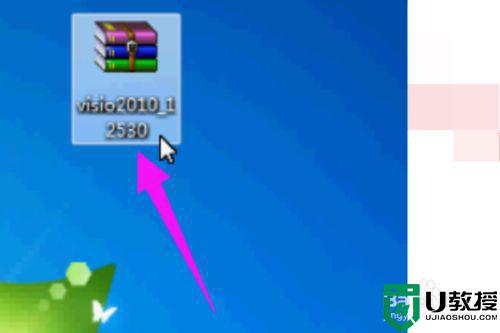
2、接着选择要打开的VSD格式文件。
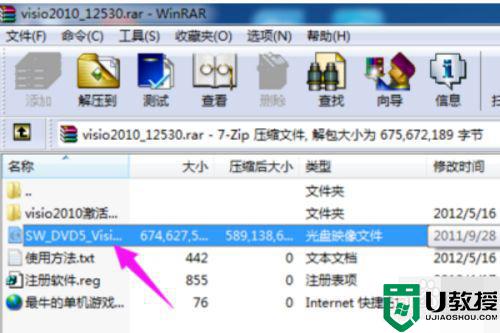
3、再择“打开方式”为visio。
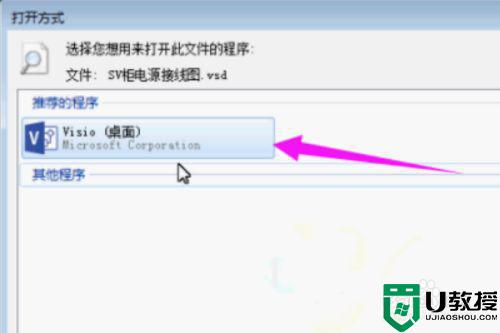
4、最后即可成功打开vsd文件了。
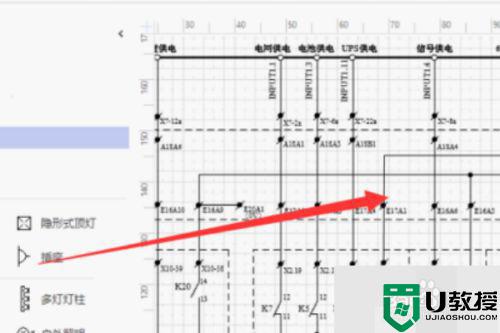
以上就是打开vsd格式文件的方法,有不会打开vsd文件的用户,可以按上面的发来进行打开。